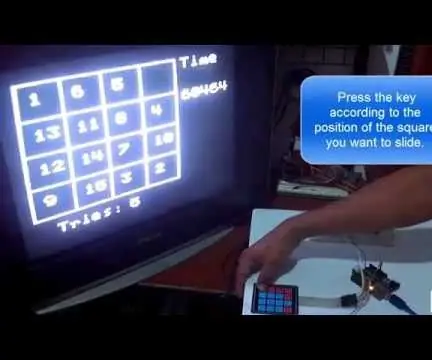
Table des matières:
- Auteur John Day [email protected].
- Public 2024-01-30 09:09.
- Dernière modifié 2025-01-23 14:46.


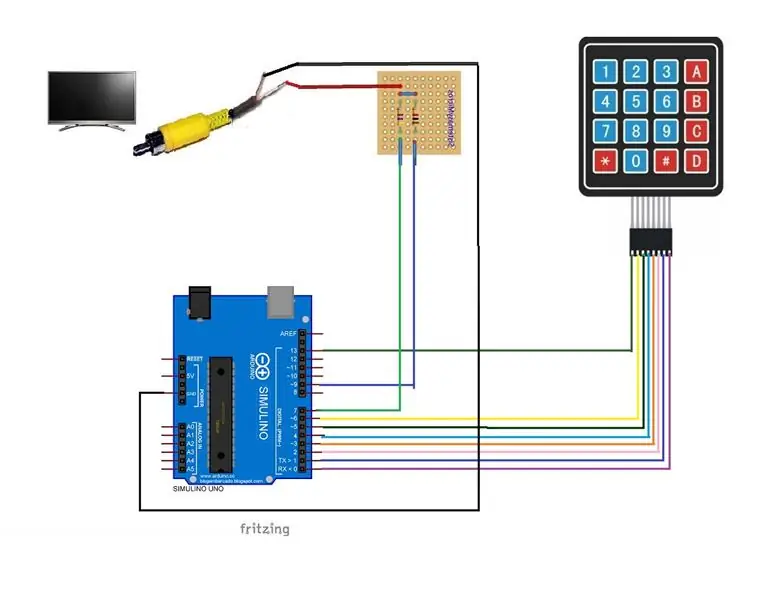
Salut les amis, aujourd'hui envie de partager ce projet unique. Il s'agit d'un jeu de puzzle de nombres avec arduino, dont le jeu est affiché sur la télé et contrôlé par un clavier de (4x4)
Voir la vidéo ici
Pour faire glisser ou déplacer la case du puzzle, appuyez sur la touche selon la position de la case souhaitée. Par exemple, comme indiqué sur l'image, si vous souhaitez déplacer le carré avec le chiffre 5 (qui a la quatrième position) vers la gauche (car il y a une position vide), appuyez sur la touche '4' du clavier, car c'est la quatrième position du clavier.
Si vous aimez ce projet, veuillez voter pour lui dans le concours de puzzle.
Merci
Étape 1: Liste des composants
Les matériaux utilisés pour ce projet sont:
- Arduino Un ou un autre modèle.
- TV avec sortie vidéo.
- Câble vidéo RCA.
- (1) résistance de 1k ohms.
- (1) résistance de 470 ohms.
- Clavier hexagonal.
- Cavaliers.
Étape 2: Connecter Arduino au téléviseur
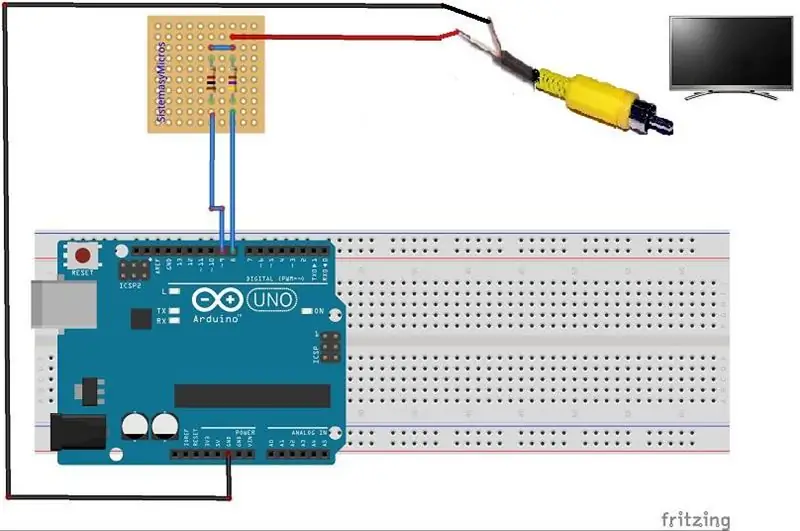

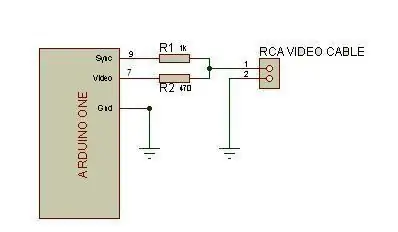
Téléchargez cette bibliothèque et importez-la dans l'esquisse.
Tout d'abord, ajoutez les résistances en ligne à un fil de connexion.
Le câble RCA aura 2 fils, un fil de terre et un fil vidéo.
La résistance de 1k ohm est connectée à la broche 9 d'Arduino.
Le 470 ohm est connecté à la broche 7 de l'Arduino.
Joignez les extrémités des résistances et connectez-le au câble vidéo.
Le fil GND du câble RCA va à GND de l'Arduino.
Si vous rencontrez des problèmes lors de la compilation, extrayez les 3 dossiers dans le dossier bibliothèque.
Étape 3: connectez le clavier
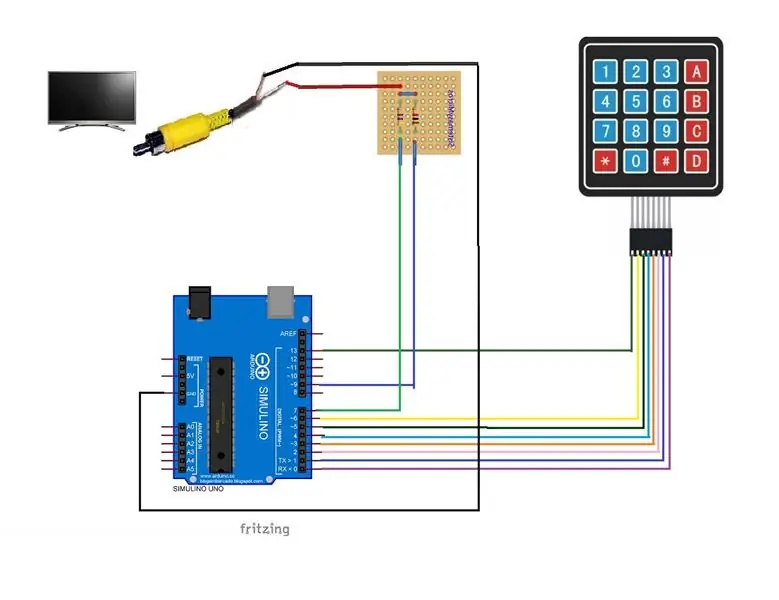
| broche Arduino | Clavier |
|---|---|
| 13 | Ligne 0 |
| 6 | Ligne 1 |
| 5 | Rangée 2 |
| 4 | Ligne 3 |
| 3 | Col 0 |
| 2 | Col 1 |
| 1 | Col 2 |
| 0 | Col 3 |
Assemblez le projet comme indiqué sur l'image.
Étape 4: le code
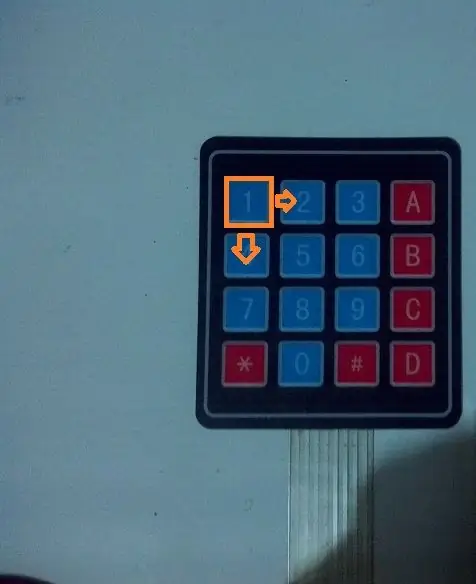
Les nombres (1 à 16) sont stockés dans un tableau.
Le nombre 16 représente la position vide.
Pour mélanger les nombres, appuyez sur la touche 'A' (au début du jeu), cela appelle une procédure qui mélange les nombres dans le tableau, et plus tard sont affichés à l'écran.
Lorsque vous appuyez sur une touche du clavier, le programme vérifie s'il y a une position vide dans la position proche
(gauche, droite, haut ou bas). Comme le montre l'image: Si la touche '1' est enfoncée, vérifie les positions proches.
commutateur (clé) {
cas 1':
changer (0, 1); //La position du tableau (0), vérifie la position du tableau (1).
changer (0, 4); // La position du tableau (0), vérifie la position du tableau (4).
Pause;
…………
La fonction CHANGE échange les nombres dans le tableau et l'écran est mis à jour avec les nombres.
Le jeu se termine lorsque le tableau est dans le bon ordre: {1, 2, 3, 4, 5, 6, 7, 8, 9, 10, 11, 12, 13, 14, 15, 16}
Téléchargez le code complet ici.
Si vous aimez ce projet, veuillez voter pour lui dans le concours de puzzle et dans le concours maker olympics
Merci
Conseillé:
Générateur de nombres aléatoires : 5 étapes (avec photos)

Générateur de nombres aléatoires : cet article vous montre un générateur de nombres aléatoires analogique. Ce circuit commence à générer une sortie aléatoire lorsqu'un humain touche le terminal d'entrée. La sortie du circuit est amplifiée, intégrée et amplifie encore le bruit d'un humain qui agit comme
Automatisez le jeu de mémoire de nombres : 6 étapes

Jeu de mémoire automatique des nombres : il s'agit d'un jeu de mémoire, donc au premier tour, il y aura deux chiffres à retenir et vous aurez 5 secondes pour taper le numéro qui est sorti avant, puis au tour suivant, il y aura 3 chiffres et vous aurez 6 secondes pour taper donc à chaque tour
Générateur de nombres aléatoires à LED : 5 étapes (avec photos)

Générateur de nombres aléatoires LED : Il s'agit d'un projet Arduino très simple. Le produit utilise des LED pour représenter des nombres aléatoires. Lorsque vous appuyez (et maintenez) le bouton, les LED vont et viennent, puis, il laissera un ensemble aléatoire de LED briller pour représenter le nombre. Il s'agit d'un Ardu
Arduino : dés électroniques (en utilisant des nombres aléatoires) : 6 étapes

Arduino : dés électronique (à l'aide de nombres aléatoires) : cette instructable vous montrera comment faire un dé électronique avec une expérience minimale à l'aide de 7 LED, résistances, fils de liaison et bien sûr l'arduino (ou clone arduino). J'ai écrit ce instructable pour que quiconque puisse suivre facilement et en savoir plus ab
Créer un écran matriciel avec un générateur de nombres pseudo-aléatoires : 4 étapes

Créez un écran matriciel avec un générateur de nombres pseudo-aléatoires : si vous aimez la matrice et avez du temps libre, vous pouvez créer un programme sans fin, qui affiche des nombres aléatoires, aussi rapidement que l'ordinateur peut l'exécuter, ressemblant beaucoup à la matrice ! La préparation ne prend que 5 minutes environ ! Je regardais ar
